DreamHost İncelemesi: Yeni Başlayanlar İçin Ucuz ve Kolay Hosting 2024
Yayınlanan: 2024-04-29Dürüst bir DreamHost incelemesi mi arıyorsunuz? O zaman başka yere bakma.
DreamHost, web siteleri için basit ve uygun fiyatlı bir platform arayan yeni başlayanlar için ilgi çekici bir web barındırma sağlayıcısıdır. Şüphesiz WordPress.org'un önerdiği barındırma sağlayıcılarından biridir.
Bununla birlikte DreamHost, çok çeşitli web sitesi ihtiyaçlarını karşılar. Kaliteden ödün vermeyen birçok kapsamlı hosting çözümü sunmaktadır. Ayrıca birden fazla gelişmiş araca ve birinci sınıf desteğe sahip olacaksınız.
Peki DreamHost verdiği sözleri yerine getiriyor mu? Korkmayın, DreamHost'u teste tabi tutarak özelliklerini, kullanılabilirliğini ve fiyatını araştırdık.
Şimdi bu DreamHost incelemesine başlayalım!
Genel Değerlendirme
DreamHost, yeni başlayanlar için en ucuz ve kullanımı en kolay web barındırma hizmetlerinden biridir. Genel olarak, çeşitli işletmelerin ve sitelerin ihtiyaçlarını karşılayan birden fazla web barındırma çözümü sunar. Bunların her biri muhteşem özelliklerle doludur.
Ayrıca DreamHost, 5731 müşteri incelemesine göre Trustpilot'ta 5 üzerinden 4,7 olağanüstü bir puan aldı. Benzer şekilde, 131 müşteri incelemesine göre G2 İncelemelerinde ortalama 5 üzerinden 3,9 yıldız puanına sahiptir. Olağanüstü, değil mi?
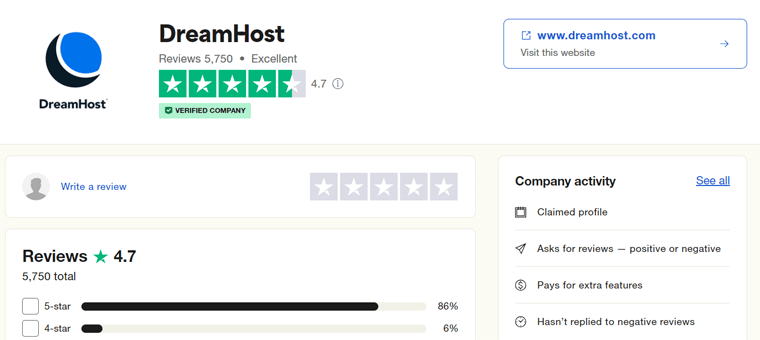
Bakış açımızın ne olduğunu mu düşünüyorsunuz?
DreamHost'a 5 üzerinden 4,5 yıldız vereceğiz. Diğer 0,5 puanın düşürülmesinin nedeni, veri merkezi konumlarının sınırlı sayıda olması ve bazı özelliklerin ekstra maliyetli olmasıdır.
Peki DreamHost yeni başlayanlar için ucuz ve kullanımı kolay bir barındırma seçeneği midir? Bu kesinlikle bir EVET! Siteleriniz için uygun fiyatlandırma planları ve kullanımı kolay özellikler sunar.
Özellikle, para iade garantisi politikasını akılda tutarak DreamHost'u deneyin. Paylaşımlı hosting 97 gün sunarken diğerleri 30 gün veriyor. Bu süre zarfında, bunun istediğiniz ana bilgisayar olup olmadığını onaylayın. Değilse, barındırma ücretlerinizin tamamının iadesini alın.
DreamHost'un Artıları ve Eksileri
İncelemeye dalmadan önce DreamHost'un artılarına ve eksilerine kısaca bir göz atalım!
DreamHost'un Artıları
- Paylaşımlı barındırma planlarında 97 günlük para iade garantisi politikası sunar.
- Ödüllü hizmete sahip resmi bir WordPress.org önerisi .
- 1. yıl ücretsiz alan adı sağlar ve SSL (Secure Socket Layer) sertifikaları verir.
- Sınırsız trafiği destekler, böylece web siteniz her zaman iyi çalışır.
- Hızlı web sitesi geliştirme için bir WordPress web sitesi oluşturucu sağlar.
- 3 yıl vadeli fiyatlama programları ile uygun fiyatlar sunmaktadır.
DreamHost'un Eksileri
- Birkaç ek özellik sağlar, ancak bunlar pahalıdır.
- DreamHost, diğer CMS'leri desteklemesine rağmen WordPress sitelerine odaklanmaktadır.
- Çoğu ABD'de olmak üzere yalnızca 2 ülkede veri merkezleri bulunmaktadır.
Bununla birlikte, DreamHost'a hızlı bir genel bakışla incelemeye başlayalım. Hadi gidelim!
A. DreamHost nedir? – Hızlı Bir Genel Bakış
DreamHost, uygun fiyatı ve kullanıcı dostu özellikleriyle tanınan saygın bir web barındırma sağlayıcısıdır. Kuruluşundan bu yana geçen 20 yılda, bireysel siteler ve işletmeler için yeni başlayanlar ve site sahipleri için popüler bir seçim olarak ortaya çıkmıştır.
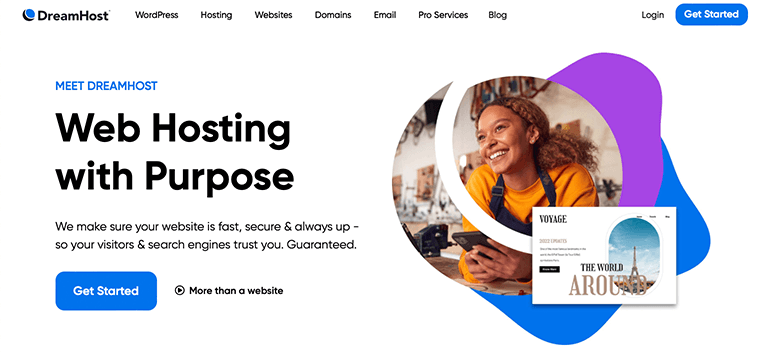
Ayrıca, birçok barındırma hizmeti sunan kapsamlı bir web barındırma sağlayıcısıdır. Buna paylaşılan, VPS (Sanal Özel Sunucu), DreamHost'a özel, bulut barındırma vb. dahildir. Böylece sitenizin ihtiyaçlarını karşılayacak şekilde uyarlanmış bir barındırma seçeneği seçebilirsiniz.
Resmi bir WordPress.org önerisi olarak WordPress Basic, DreamPress ve DreamHost WooCommerce barındırma hizmetleri sunar. Ayrıca, WordPress sitelerini anında başlatmak için güçlü bir WP Web Sitesi Oluşturucusu sağlar.
DreamHost ayrıca alan adı kayıt hizmetleri de sunmaktadır. Planları, ücretsiz SSL sertifikasıyla 1. yıl için ücretsiz bir alan adı sunuyor.
Üstelik özel bir DreamHost kontrol paneliyle birlikte gelir. Barındırma hesabınızı, alan adlarınızı, e-postalarınızı, yedeklemelerinizi ve diğer özelliklerinizi kolayca yönetebilirsiniz.
Ayrıca planınızda sınırsız bant genişliği ve depolama alanı elde edebilirsiniz. Bu nedenle, alanınızın tükenmesi veya yavaş yükleme süreleri konusunda endişelenmenize gerek kalmayacak.
Büyüleyici görünüyor mu? O halde DreamHost'u hemen kullanmaya başlayın!
DreamHost'u kullanmaya başlamak için en uygun barındırma çözümünü ve planını seçin. Bunun için aşağıdaki butona basın ve hemen satın alma işlemine başlayın!
Genel olarak, yeni başlayanlar için hızlı ve güvenli bir barındırmadır. Nasıl yapılacağını öğrenmek için okumaya devam edin!
B. DreamHost'un Temel Özellikleri ve Öne Çıkan Noktaları
Bir web barındırma platformu seçerken özellik setini keşfetmek önemli bir adımdır. Bu nedenle DreamHost'un tüm temel özelliklerini ve öne çıkanlarını topladık ve listeledik.
Bunları gözden geçirin ve sizin için ucuz ve kolay bir barındırma olup olmadığına karar verin. Hadi gidelim!
1. Kullanımı Süper Kolay Kontrol Paneli
DreamHost, web barındırma planınızı kolayca yönetebilmeniz için özel bir kontrol paneli sunar. WordPress kontrol paneline benzer bir tasarıma sahip, kullanıcı dostu bir arayüze sahiptir.
Panelinize iner inmez sol tarafta birden fazla seçenek bulabilirsiniz. Burada sitelerinizi, alan adlarınızı, kullanıcılarınızı, barındırma hesabınızı vb. yönetebilirsiniz.
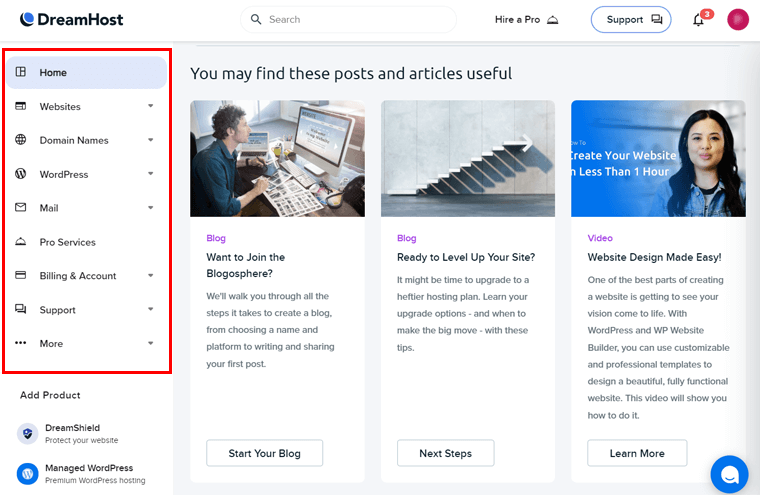
Üstelik yeni bir web sitesi oluşturma süreci de son derece kolaydır. Yeni site ekle seçeneğini tıklamanız, alan adınızı girmeniz ve onu oluşturmanız veya mevcut bir siteyi taşımanız yeterlidir.
Üstelik her web sitesini yönetmek için birden fazla özellik vardır. Bir web sitesinin ayarlarını açtığınızda seçenekleri üst çubukta bulacaksınız. Bu, web sitesi dosyalarınızı, veritabanlarınızı, barındırma yükseltmenizi, hazırlama ortamlarınızı, güvenliğinizi vb. içerir.
Genel olarak, yeni başlayan biri olarak DreamHost ile site yönetimini kolayca başlatabilirsiniz.
Kontrol panelinin ayrıntılarını buradan öğrenin!
2. 'DreamPress' ile Yönetilen WordPress Barındırma
DreamHost, WordPress web siteleri için genel özellikler de dahil olmak üzere WordPress Temel planları sunar. Ancak yönetilen WordPress barındırma istiyorsanız DreamPress'i tercih edin.
DreamPress, WordPress siteleri için optimize edilmiş, sorunsuz ve yüksek performanslı bir barındırma çözümüdür. Yönetilen bir WordPress barındırma hizmeti olarak barındırma altyapınız hakkında endişelenmenize gerek yoktur. Tek yapmanız gereken sitenize odaklanmak.
Bu nedenle DreamHost en iyi WordPress barındırma hizmetlerinden biridir.
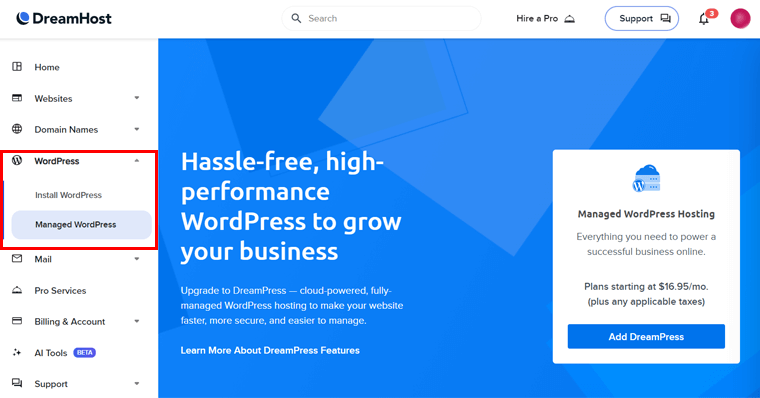
Aşağıdaki liste DreamPress'in en iyi özelliklerinden bazılarına işaret etmektedir:
- Web sitenize ayrılmış kaynaklara sahip, yönetilen bir bulut platformu kullanır.
- Canlı web sitenizde değişiklik yapmadan önce yeni eklentileri, temaları ve kodları test etmek için Tek Tıklamayla hazırlama seçeneği içerir.
- Sitenizi korumak ve geri yüklemek için otomatik ve isteğe bağlı yedeklemeler gerçekleştirin.
- Ücretsiz öncelikli WordPress ve ücretsiz otomatik WordPress geçişleri sağlar.
- WordPress çekirdeği ve güvenlik güncellemeleriyle ilgilenir.
- Güçlü Jetpack eklentisi, site koruma planlarına önceden yüklenmiştir.
- Özel WordPress destek ekibinden destek sunar.
Daha fazla özellik için WordPress yedekleme eklentilerini de kullanabilirsiniz.
3. Optimize Edilmiş Hız ve Performans
Web sitesi hızı, dönüşüm ve arama motoru sıralamaları için çok önemlidir. Bunu göz önünde bulundurarak DreamHost, planlarında aşağıdakiler gibi birden fazla hız ve performans özelliği sunuyor:
- Yerleşik önbellekleme özellikleri web sitenizi hızlandırır ve daha iyi sonuçlar verir.
- Optimum site hızı ve güvenliği için güçlü bir web sunucusu olan NGINX'i kullanır.
- GZIP sıkıştırmasını etkinleştirmek web sitesi hızı optimizasyonuna yardımcı olur.
- Sitenizin SEO puanını otomatik olarak artıran bir SEO (Arama Motoru Optimizasyonu) araç seti sunar.
- İyi performans için daha yüksek planlarında sınırsız CDN (İçerik Ağı Teslimatı) hizmeti sağlar.
- Görsellerin web sitelerinize hızlı bir şekilde yüklenmesini sağlayan görsel optimizasyon fonksiyonunu içerir.
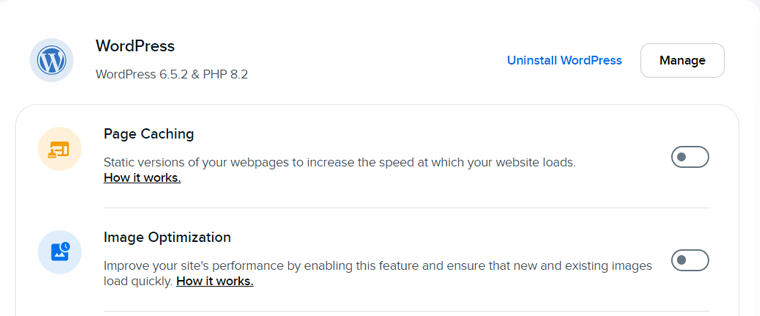
Yeni oluşturulmuş bir DreamHost web sitesini popüler çevrimiçi araçlarda test ettik. Google PageSpeed Insights'ta metrikler şunlardır:
- Masaüstü cihazlarda site performansı için 100 üzerinden ortalama 90 puan.
- Tam 100 puan, web sitesinin en son endüstri standartlarını ve geliştirme uygulamalarını takip etmesini sağlar.
- Web sitesinin SEO performansından 100 üzerinden 82 gibi yüksek bir puan.
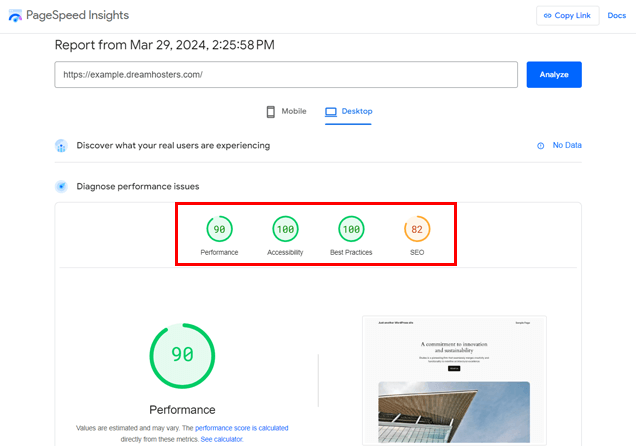
Benzer şekilde aynı DreamHost web sitesi Pingdom'da test edildi. Burada site mükemmel bir A97 performans notu aldı. Üstelik yükleme süresi 2,23 saniye, ana sayfa boyutu ise 1,0 MB.
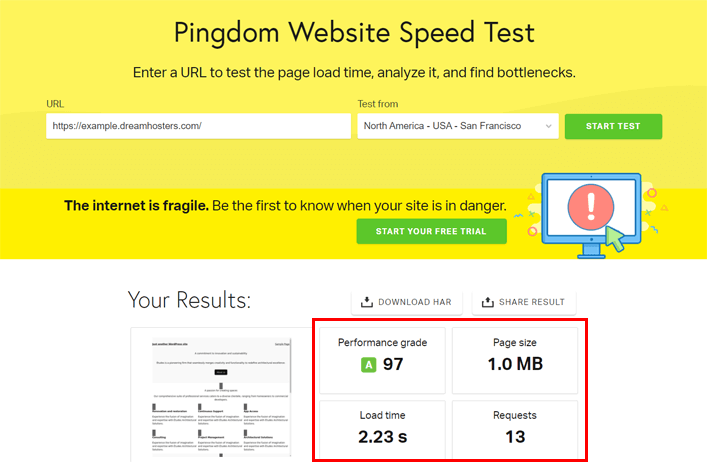
Web sitesi hızını artırmak için en iyi hız optimizasyon eklentilerine ve en iyi WordPress önbellek eklentilerine göz atın.
4. Hızlı WP Web Sitesi Oluşturucu
WordPress, herhangi bir web sitesi oluşturmak için sonsuz temalar ve eklentiler sunar. Ancak yeni başlayanlar, web siteleri için en uygun olanları seçerken bunalmış hissedebilirler.
Endişelenmeyin, DreamHost WP Website Builder'ı sunuyor. Bu web sitesi oluşturucu, web sitenizi düzenlemeyi ve yönetmeyi kolaylaştıran bir dizi premium araç ve eklentiye sahiptir.
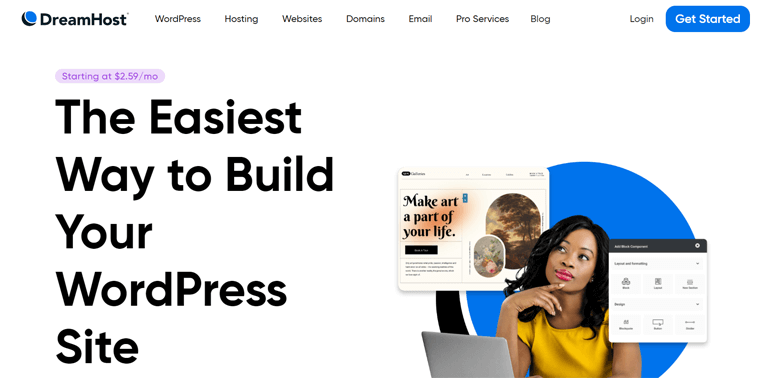
Bu nedenle tek yapmanız gereken planınızı seçmek, bir tema seçmek, içerik oluşturmak ve siteyi başlatmaktır. Bunu yapmak için yüzlerce premium başlangıç sitesine erişebileceksiniz.
Bazı dikkate değer özellikler şunları içerir:
- Hızlı Başlangıç İlham Sihirbazı: Tasarımı seçin, işlevler ekleyin ve önemli site bilgilerini anında girin.
- Gönderi ve Sayfa Oluşturucu: Hem basit hem de gelişmiş seçeneklere sahip tasarım bloklarıyla sürükle ve bırak düzenleyicinin birleşimi.
- SEO Önericisi: Görünürlük için doğrudan web sitesi oluşturucusunda SEO ipuçları sağlar.
5. Güçlü Güvenlik Özellikleri
Güvenilir bir web barındırma platformu seçerken güvenlik dikkate alınması gereken önemli bir faktördür. DreamHost açısından web siteleriniz için birçok güvenlik özelliği içerir.
Aşağıdaki listede bazı değerli güvenlik ve gizlilik özellikleri belirtilmektedir:
- Google Authenticator uygulaması ve YubiKey aracılığıyla çok faktörlü kimlik doğrulama.
- SSH (Güvenli Soket Kabuğu) ve OpenSSL gibi geliştirici özellikleri sunar.
- Güvenli dosya aktarımları için sFTP'nin otomatik etkinleştirilmesi.
- Her site için SSL sertifikalı 1. yıl ücretsiz alan adı.
- DreamCare gibi premium güvenlik hizmetleri sağlar. Web sitesi yönetimi, izleme ve saldırıya uğramış site onarımı özelliklerine sahiptir.
- Ücretsiz WHOIS gizlilik korumasıyla birlikte güçlü bir anti-spam politikası uygulandı.
- Web sitesinin sürekli çalışması için %100 kesintisiz çalışma garantisi.
- Site istatistikleri ham günlükler verir ve bunlar üzerinde işlem yapmanıza olanak tanır.
- Diğer güvenlik özellikleri arasında blok örümcekler, cron işleri, proxy vb. yer alır.
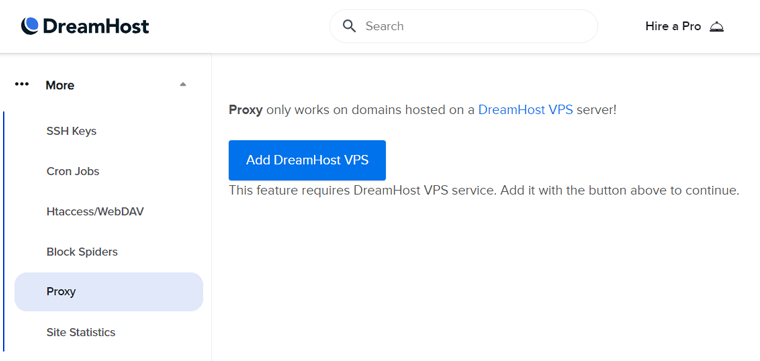
En iyi WordPress güvenlik eklentilerini bulun ve alan adınızı nasıl güvence altına alacağınızı öğrenin.
6. Ücretsiz WordPress Geçişleri
Web sitenizi DreamHost'a taşımaya hazır mısınız? Ne oldu? Web sitesinin DreamHost'a geçiş süreci çok kolaydır.
Web sitesini kendiniz taşımak için ücretsiz DreamHost Otomatik Geçiş eklentisini kullanabilirsiniz. Süreç hızlı ve zahmetsizdir. Genellikle taşıma işlemi bir saatten az sürer. Yalnızca site karmaşık ve büyükse daha fazla zaman alabilir.
Başka bir yol da profesyonel uzmanların web sitesini DreamHost'a taşımasına izin vermektir. Sizin katılımınıza gerek kalmadan web sitesinin tamamını sizin için taşıyabilirler.
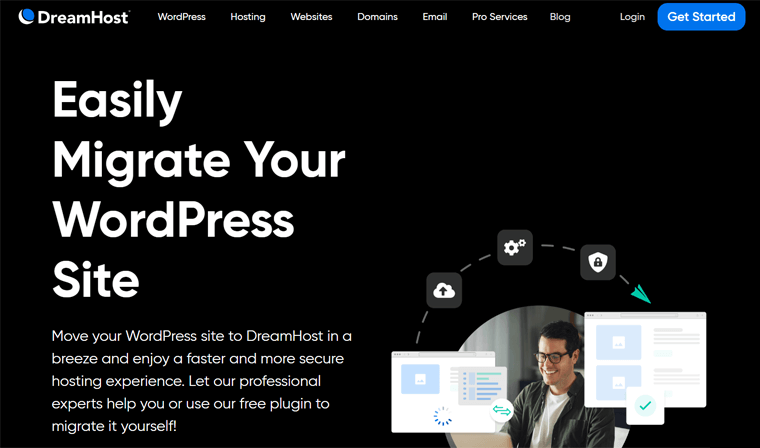
Öncelikli profesyonel site geçişi (DreamPress ile ücretsiz) bir iş günü sürer. Benzer şekilde, standart profesyonel site geçişi üç iş günü sürer.
Taşıma sırasında web sitenizin kapalı olup olmayacağı konusunda endişeleriniz mi var? Sadece açıklığa kavuşturun! İster kendiniz geçiş yapın ister geçiş hizmetini kullanın, DreamHost olası kesinti sürelerini önlemek veya azaltmak için DNS'nizi yönetir.
Özellikle, daha sonra DreamHost web sitenizi başka bir platforma taşıyabilirsiniz.
Bu belgede DreamHost geçiş sürecinin nasıl çalıştığını öğrenin.
7. Güvenilir E-posta Hizmetleri
DreamHost, alanınız için profesyonel bir e-posta sunuyor. Ayrıca, kolaylaştırılmış organizasyon araçları sunar. Bununla şu eylemleri gerçekleştirebilirsiniz:
- Web postasındaki klasörler arasında mesajları sürükleyip bırakın.
- Otomatik dağıtım filtrelerini yapılandırın.
- Özel takma adların yardımıyla mesajları yönlendirin.
Ayrıca dizüstü bilgisayarınızı, telefonunuzu ve diğer mobil cihazlarınızı senkronize eden IMAP'yi destekler. Ayrıca, gelen kutunuzu spam, virüs ve diğer tehditlere karşı koruyan ücretsiz gelen spam filtreleme işlevine de sahip olacaksınız.
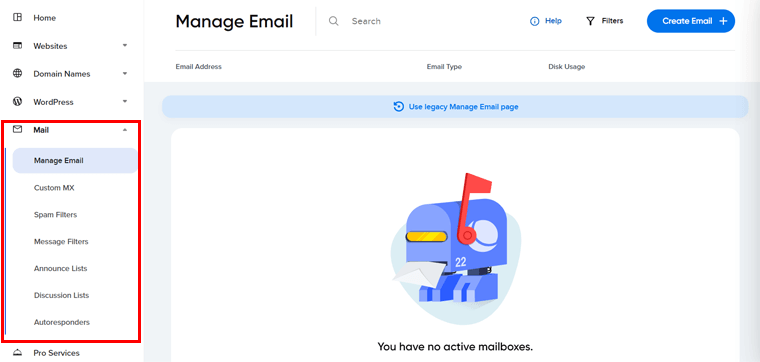
Ayrıca posta dağıtımını kolaylaştırmak için hesabınıza duyuru ve tartışma listeleri ekleyebilirsiniz. E-postanızı yönettikten sonra otomatik yanıtlayıcıları da ayarlayabilirsiniz.
Başarılı e-posta kampanyaları oluşturmak istiyorsanız, burada e-posta pazarlamasına ilişkin eksiksiz bir kılavuz bulunmaktadır. Ayrıca en iyi e-posta pazarlama hizmetlerini bulun.
8. Çeşitli Profesyonel Hizmetler
Yeni başlayan biri olarak web sitenizi başlatma konusunda kafanız karışabilir. Değil misin?
Büyüyen bir işletme için ilk web sitenizi oluşturuyorsanız DreamHost'un sunduğu profesyonel hizmetlerden yararlanabilirsiniz. DreamHost'taki çeşitli profesyonel hizmetler şunlardır:
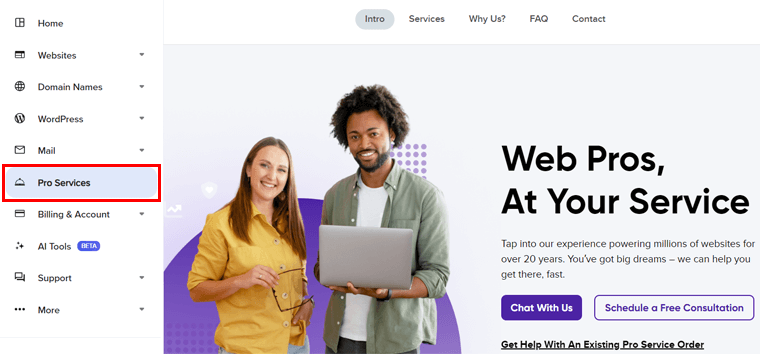
| Profesyonel Hizmet | Tanım | Başlangıç fiyatı |
|---|---|---|
| Tasarım Hizmetleri | Markanıza uygun, özel ve profesyonel bir web sitesi tasarımına sahip olun. | 1499$ |
| Web Sitesi Yönetim Hizmetleri | Web sitenizin yazılımını yönetmek ve arka uç bakımını yapmak için DreamHost uzmanlarını işe alın, böylece işinize odaklanabilirsiniz. | Aylık 59$ |
| Özel Web Geliştirme Hizmetleri | Web geliştirme hizmeti ile web siteniz zahmetsizce hazır hale gelecektir. | Saatlik 89$ |
| SEO Pazarlama | Gelişmiş SEO ile web sitenizin trafiğini artırın. | Aylık 399$ |
| Sosyal medya pazarlamacılığı | Optimize edilmiş sosyal içerik aracılığıyla sosyal erişiminizi en üst düzeye çıkarın. | Aylık 399$ |
| Eğitim | Uzmanlardan 1'e 1 eğitim veren bir eğitim hizmeti alın. | Seans başına 99$ |
9. Ek Özellikler
Yukarıda belirtilen özelliklerin dışında, aşağıdaki ekstra özelliklerden bazıları şunlardır:
- Barındırma ve etki alanı hizmetlerinde düzenli olarak birden fazla fırsat sunar.
- Topluluğun topluluğa vermesine izin veren açık kaynaklı çözümler sunar.
- Yerleşik Google Workspace, Google ürünleri aracılığıyla ortak çalışmayı artırır.
- Veri merkezlerinin tamamı ABD'de bulunmaktadır.
- Alanınızı farklı bir sağlayıcıdan DreamHost'a aktarmanıza olanak tanır.
- AI sohbet işlevine sahip AI (Yapay Zeka) araçlarını sunar.
Bu kadar! Bu özelliklere bakarak DreamHost'u kullanmaya başlamak istiyorsanız aşağıdaki adım adım kılavuzu izleyin. Daha fazla gecikmeden, devam edelim!
C. DreamHost Hosting'e Nasıl Başlanır?
DreamHost'u kullanmaya başlamadan önce, satın alma işlemi için izleyeceğiniz adımları ve çalışma işlevselliğini bilmelisiniz. Yani bu bölüm bir plan satın alma ve yapılandırma sürecinin yanı sıra bir DreamHost sitesi oluşturma ve kurma sürecini gösterir.
DreamHost'u kullanmaya istekliyseniz, sunduğu para iade garantisi politikasını dikkate alarak bir plan üzerinde bu adımları izleyin. Şimdi başlayalım, olur mu?
1. Adım: Paylaşılan DreamHost Barındırma Planı Satın Alın
Öncelikle uygun bir DreamHost planı satın almalısınız. Hosting çözümleri arasında yeni başlayanlar için ucuz ve kolay paylaşımlı hosting planını tercih etmenizi öneririz.
Kemerlerinizi bağlayın ve başlamak için aşağıdaki adımlara göz atın!
Adım i: Ucuz Bir Plan Seçin
DreamHost sitesini açın ve gezinme bölümünde 'Barındırma' menüsünün üzerine gelin. Şimdi 'Paylaşılan Web Sitesi Barındırma' açılır alt menü öğesine tıklayın.
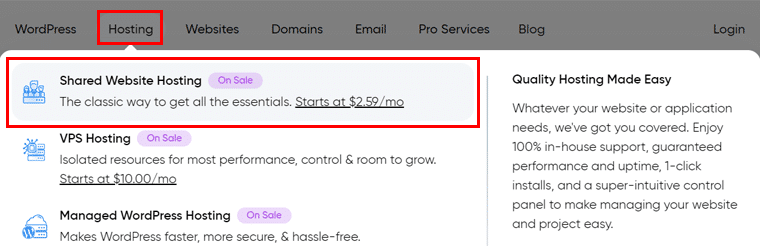
Aşağı kaydırın ve barındırma çözümü için mevcut planları bulun. Orada bir ödeme dönemi seçin ve istediğiniz plan için ' Şimdi Kaydolun'a tıklayın. Burada ' Paylaşılan Sınırsız ' ile gideceğiz.
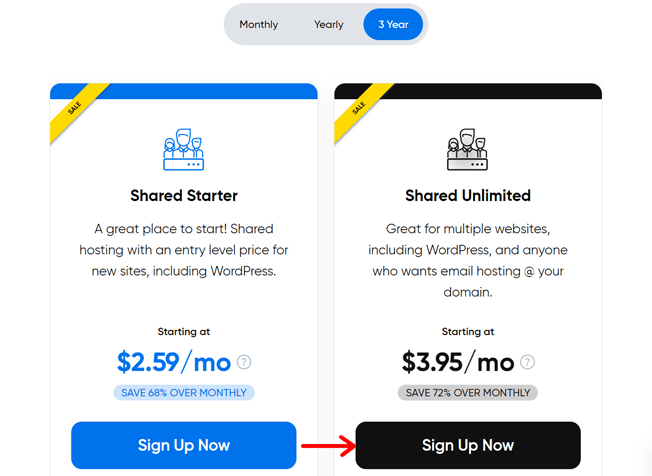
Adım ii: Bir Alan Adı Seçin
Planı seçtikten sonra kayıt sayfasına yönlendirileceksiniz. Şu anda ' Bir etki alanı seçin ' adımındasınız. Orada seçim yapabileceğiniz 3 seçenek içerir. Alan adını daha sonra seçecekler, mevcut bir alan adını kullanacaklar veya yeni bir alan adı kaydettirecekler.
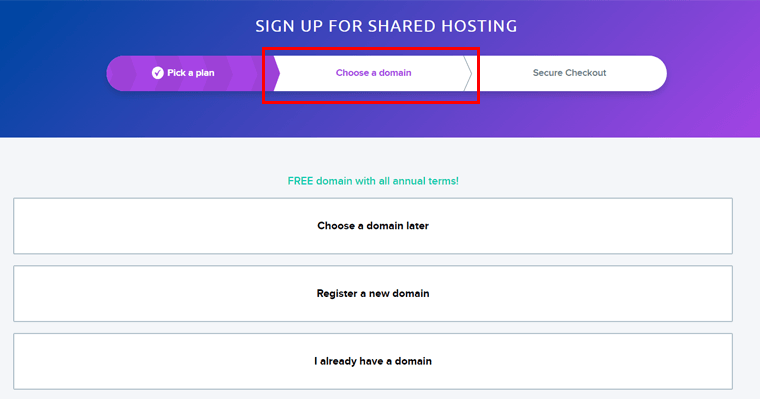
Burada, yeni bir alan adı kaydederseniz veya daha sonra almayı seçerseniz alan adı sepete eklenir. Bununla doğrudan bir sonraki adıma geçeceksiniz.
Adım iii: Güvenli Ödeme
Bu adımda satın alma işlemini kredi kartı, banka kartı veya PayPal ile tamamlayabilirsiniz. Bu yüzden seçiminizi yapın ve kart ayrıntılarını ve fatura bilgilerini doldurun.
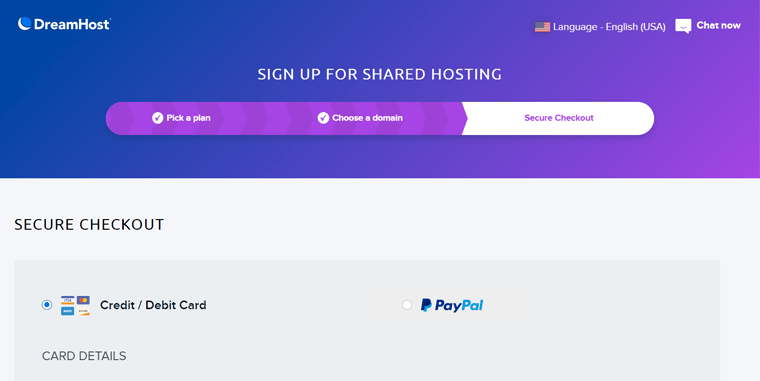
Bundan sonra ' Hesap Kurulumu ' bölümüne gidin. Burada Google hesabınızla kaydolun veya yalnızca e-posta adresini girin. Ayrıca kişisel bilgilerinizi ve hesap bilgilerinizi ekleyebilirsiniz. Ayrıca isterseniz ek premium hizmetleri seçin.
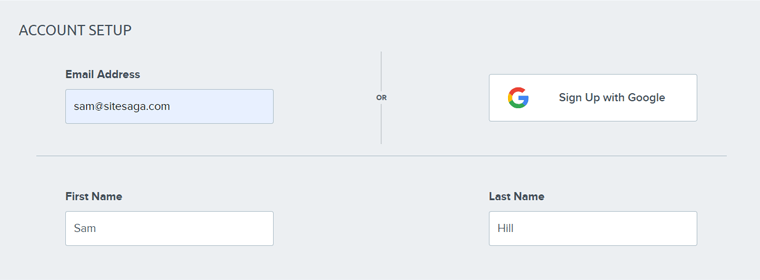
Bunu takiben isterseniz ek seçenekleri seçin. Son olarak şartlar ve koşulları kabul ettikten sonra ' Siparişi Gönder ' butonuna tıklayın.
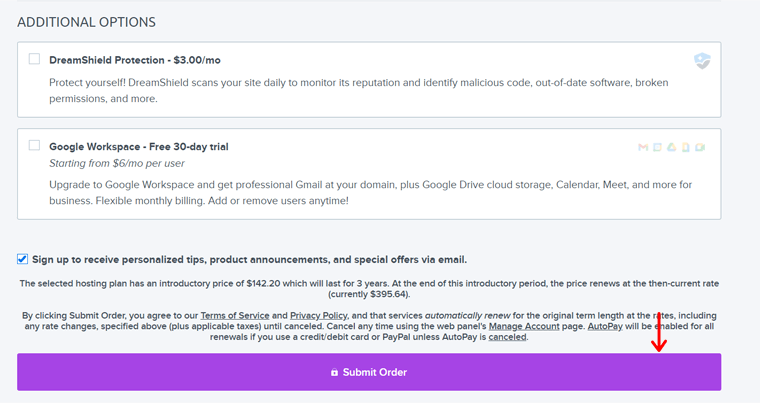
İlk DreamHost planınızı satın aldığınız için tebrikler! Ayrıntılı kılavuzu resmi web sitesindeki bu belgelerde bulabilirsiniz.
Adım 2: Barındırma Planınızı Ayarlama
Ödeme işleme alındıktan sonra planınıza erişmeye ve ayarlamaya başlayabilirsiniz. İşte ilgili adımlar!
Adım i: Hesap Kurulumu
Başlangıçta DreamHost kontrol panelinizin oturum açma ayrıntılarını içeren bir e-posta alacaksınız. Bu nedenle, web sitesinin sağ üst köşesinde bulunan 'Giriş' düğmesini tıklayın.
Giriş sayfasında bu kimlik bilgilerini kullanın ve ' Oturum Aç ' düğmesini tıklayın. Bu, kontrol panelinizi açar.
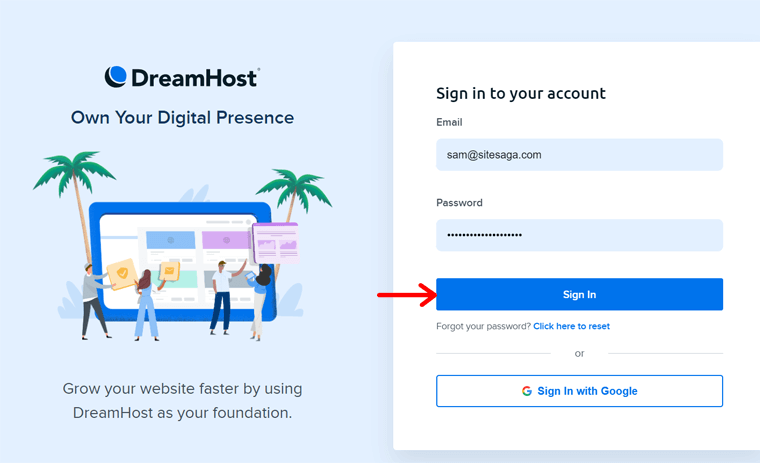
Adım ii: Bir Web Sitesi Ekleyin
Kontrol panelinde bulunan tüm önemli özellikleri ve ayarları daha sonra açıklayacağız. Şimdilik hesabınıza yeni bir web sitesi ekleyelim.
Bunu yapmak için ' Web Siteleri > Web Sitelerini Yönet ' seçeneğine gidin. Orada ' Web Sitesi Ekle'yi tıklayın.
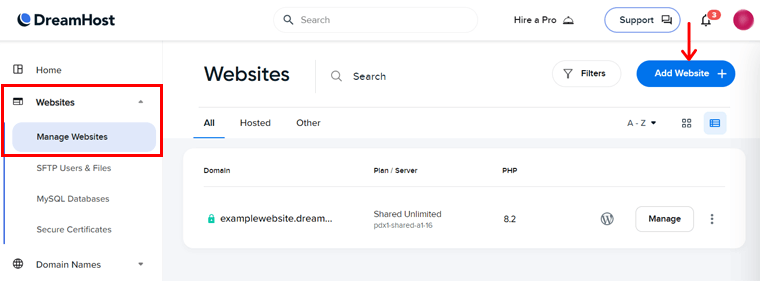
Şimdi alan adınızı web sitesine eklemelisiniz. Bu, daha önce DreamHost'a kaydettiğiniz alan adı, bir alt alan adı olabilir veya yeni bir alan adı kaydedebilirsiniz. Ayrıca DreamHost'ta ücretsiz bir alt alan adı da olabilir.
Burada rehber için ücretsiz bir alt alan adı seçeceğiz. Bu, başlangıç alan adının eklenmesini içerir.
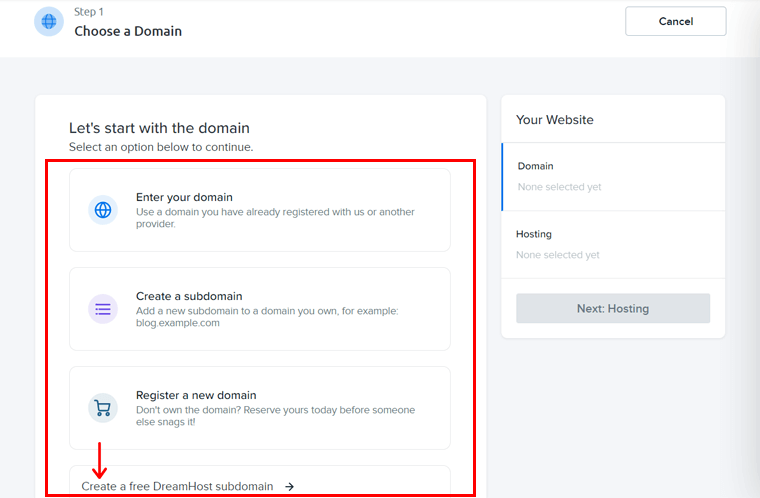
Alan adınızın dünya çapında benzersiz olması gerektiğini unutmayın. Domaini verdikten sonra ' Next: Hosting ' seçeneğine tıklayın.
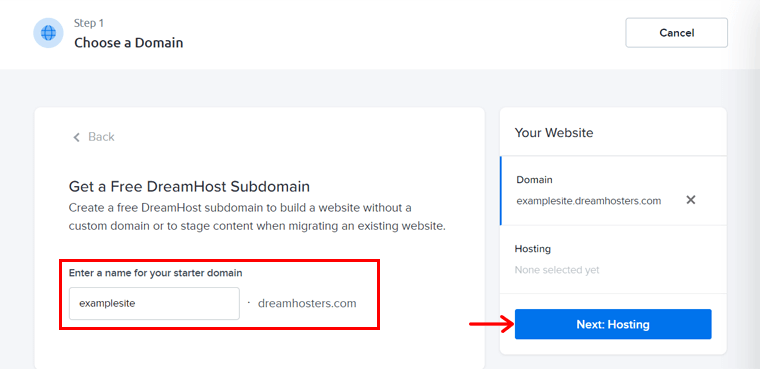
Bunu takiben, barındırılan planınızdaki 'Seç' düğmesini tıklayın. İşte ' Sınırsız Paylaşım '.
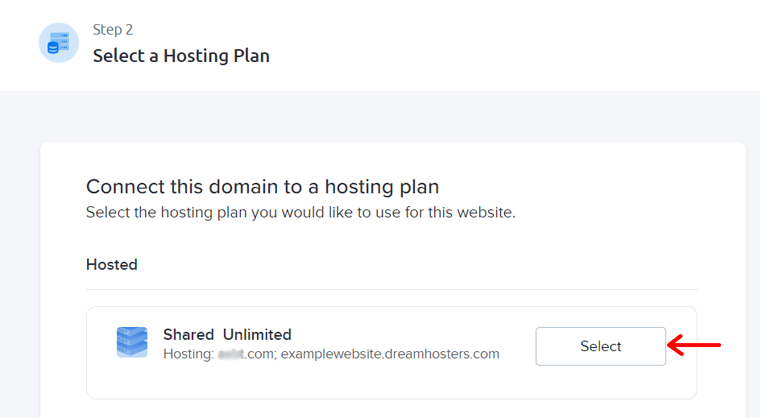
Daha sonra web sitesi için ' Kullanıcı'yı seçin ve ' Web Sitesini Kur ' düğmesine basın.
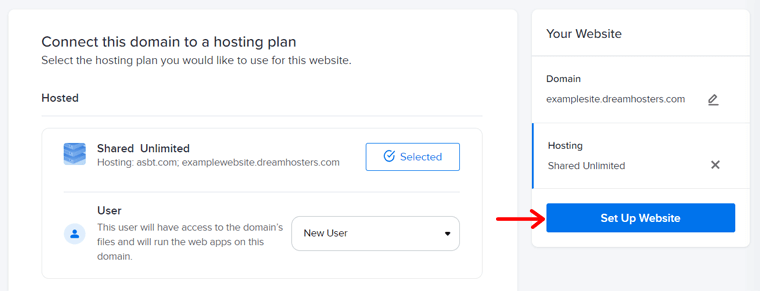
Bunu yaptığınız anda, başarılı bir web sitesi kurulumunun gerçekleştiğini gösteren bir bildirim görüntülenir. Ancak web sitesinin yayına alınması birkaç dakika sürer.
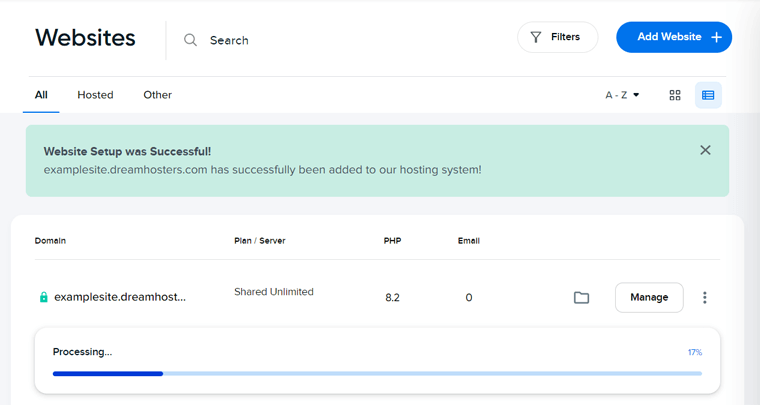
Adım iii: CMS Kurulumu
Web siteniz hazır olduğunda CMS (İçerik Yönetim Sistemi) kurabilirsiniz. Tek tıklamayla yükleyiciyle bunu yapmak kolaydır. Buraya WordPress'i ekleyeceğiz.
Bunun için web sitenizdeki 'Yönet' düğmesini tıklayın.
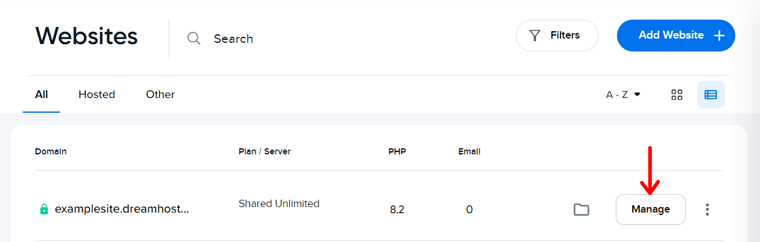
Orada, WordPress CMS için 'Yükle' düğmesini tıklayın.
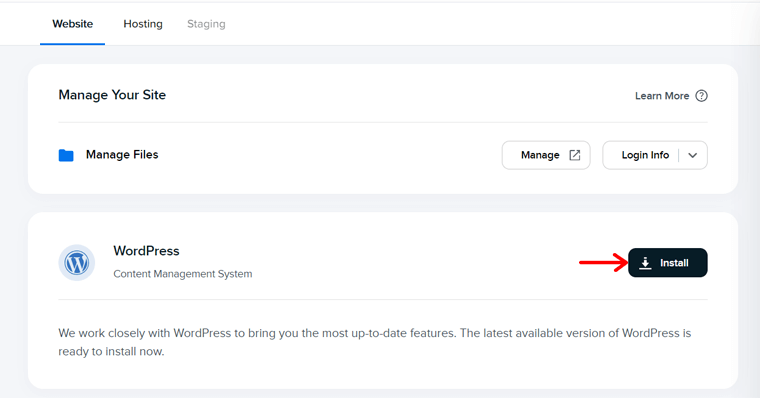
Bunu takiben, verilen seçenekler arasından web sitenizin nişini seçmelisiniz. Burada ' Blog'u seçip 'İleri'ye basacağız.
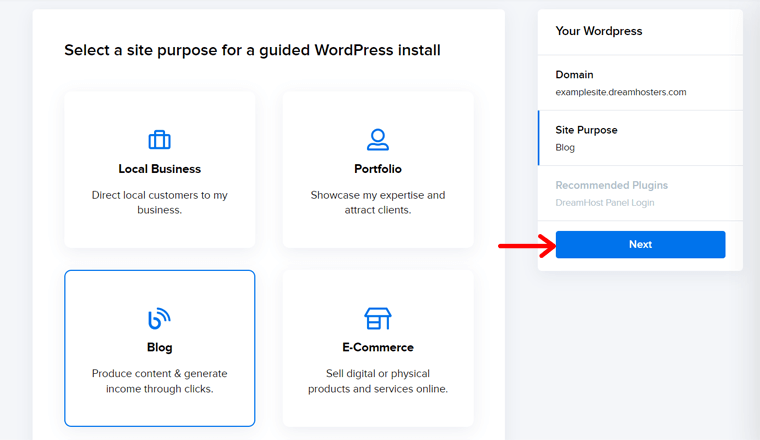
Ayrıca önerilen WordPress eklentilerini de hemen şimdi yükleyebilirsiniz. Sadece bunları işaretleyin ve ' Yükle'ye tıklayın.
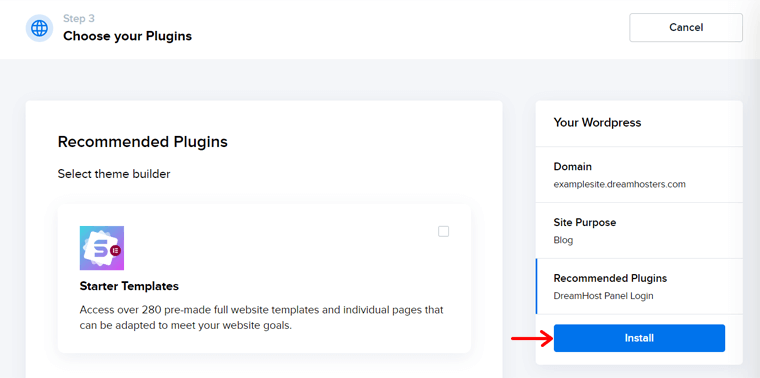
Bir süre sonra web siteniz seçtiğiniz CMS platformuyla kullanıma hazır hale gelir.

Adım 3: DreamHost Paneli Çözüm Yolu
Web sitesini yapılandırmaya geçmeden önce DreamHost kontrol paneline hızlıca bir göz atalım. Bunu yapmanın amacı kontrol panelinize aşina olmaktır.
Sol taraftaki menüde aşağıdaki seçenekler bulunur:
- Ana Sayfa: Burada web sitesi kurulumunun ilerleme durumunu ve planınıza ekleyebileceğiniz birçok önerilen özellik ve hizmeti bulacaksınız.
- Web siteleri: Bu menüde web sitelerini, kullanıcıları, veritabanlarını vb. yönetmenizi sağlar.
- Alan Adları: Bu sekmede alan adı kayıtlarını ve transferlerini yönetin.
- WordPress: WordPress'i yükleyin veya yönetilen WordPress barındırma hizmetini buradan edinin.
- Posta: Burada e-postayı, spam filtrelerini, otomatik yanıtlayıcıları ve daha fazlasını yönetebilirsiniz.
- Pro Hizmetler: Daha önce bahsettiğimiz tüm pro hizmetler buraya eklenebilir.
- Faturalandırma ve Hesap: Hesabınızı, ödemelerinizi ve faturalarınızı buradan yönetin.
- Yapay Zeka Araçları: Business Advisor gibi yapay zeka araçlarının beta sürümünü kullanın.
- Destek: Burada iletişim, bilgi tabanı, sistem durumu vb. destek seçeneklerini bulabilirsiniz.
- Daha Fazlası: Buna SSH, site istatistikleri, proxy ve daha fazlası için seçenekler dahildir.
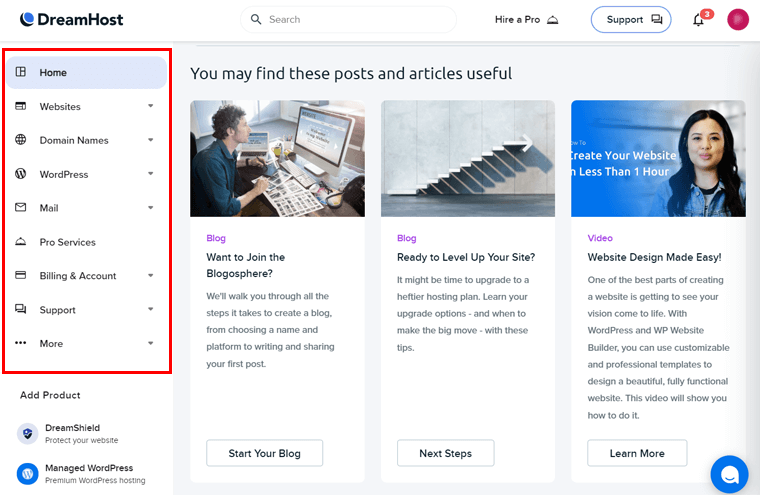
Bunun dışında üst çubukta bulunan diğer seçenekler şunlardır:
- Uzmanların web sitenizi oluşturmanıza veya yönetmenize yardımcı olmasını sağlamak için ' Bir Uzman Kiralayın '.
- Bildirim simgesi, hesabınız ve sitelerinizle ilgili bildirimleri listeler.
- Profilinizi düzenleyebilir, farklı bir dil seçebilir, güvenliği yapılandırabilir vb.
Adım 4: WordPress Web Sitenizi Yönetin
Umarız kontrol panelinizin farkındasınızdır ve planınızı ve hesabınızı yapılandırmışsınızdır. Ancak bu, web sitenizin özelliklerini sona erdirmez.
Basitçe söylemek gerekirse, planınızdaki her web sitesini istediğiniz gibi çalışacak şekilde yapılandırabilirsiniz. O halde bu seçeneklere göz atalım, olur mu?
Bundan önce ' Web Siteleri > Web Sitelerini Yönet ' seçeneğine gidin ve site için ' Yönet ' tuşuna basın.
Ekranın üst kısmında web sitesi için yapılandırma seçeneklerini bulacaksınız. Bunların her biri aşağıda tartışılmaktadır:
- Web sitesi: Site dosyalarınızı yönetin, sitenizi taşıyın ve alan adını aktarın.
- Barındırma: Burada barındırma planını değiştirin, benzersiz bir IP ekleyin, dosyaları geri yükleyin vb.
- Hazırlama: DreamPress, web sitelerinizi test etmek için hazırlama siteleri eklemenizi sağlar.
- DNS: Bu sekmede ad sunucularınızı yönetin ve DreamHost kayıtlarını ekleyin.
- Güvenlik: Burada site sertifikanızı ekleyebilir ve DreamShield'ı etkinleştirebilirsiniz.
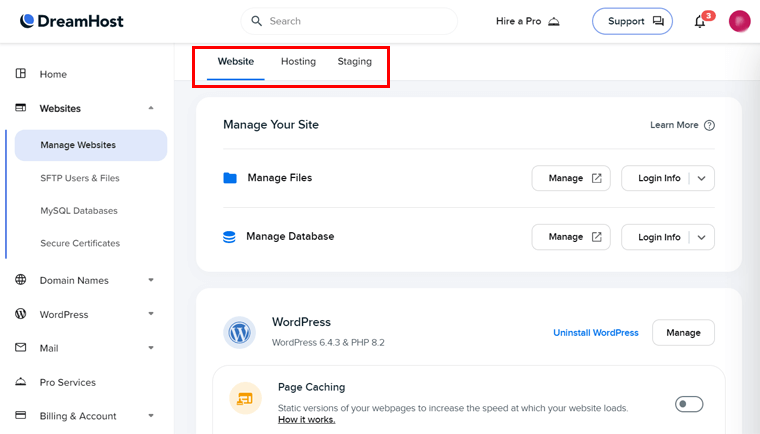
Web sitenizi barındırma hesabında ayarlamayı tamamladıktan sonra düzenlemeye başlayın.
Adım 5: Web Sitenizi Yapılandırın
Sitenin tasarımını ve özelliklerini yapılandırmak için ' Web Siteleri > Web Sitelerini Yönet ' seçeneğine geri dönün. Orada logosuyla 'WordPress' seçeneğine tıklayın.
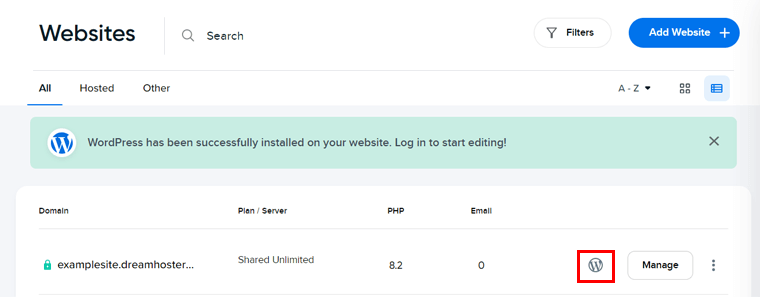
Bu, otomatik olarak oluşturulan şifreyi kullanarak doğrudan WordPress web sitesi kontrol panelinizi açar. Yönetici paneli şifresini profiliniz üzerinden değiştirebilirsiniz.
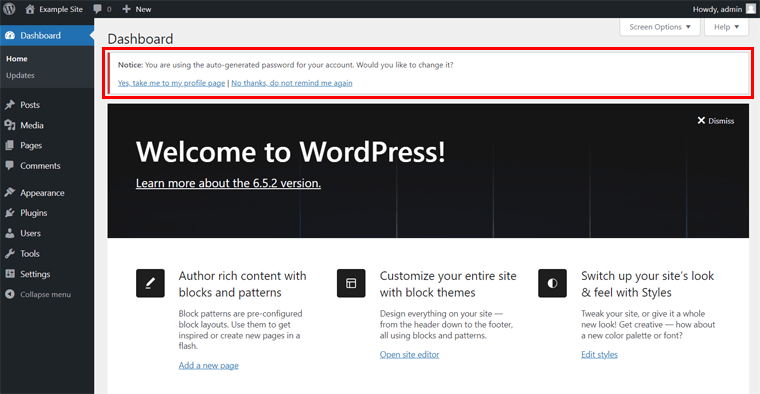
Bundan sonra WordPress kontrol panelinize yeni şifreyle giriş yapmanız gerekebilir. İşiniz bittiğinde web sitenizi kurmak için aşağıdaki adımları izleyin.
Haydi yuvarlanmaya başlayalım!
Adım i: Bir WordPress Teması yükleyin
WordPress kontrol panelinizde yapılacak ilk şey bir WordPress teması eklemektir. Bu, web siteniz için ön uç tasarımı sağlar.
İşlem yalnızca ' Görünüm > Temalar ' menüsüne gitmeyi içerir. Orada, yukarıda sunulan ' Yeni Ekle ' düğmesini tıklayın. Bundan sonra istediğiniz temayı arayın ve bulduğunuzda 'Yükle' düğmesine tıklayın.
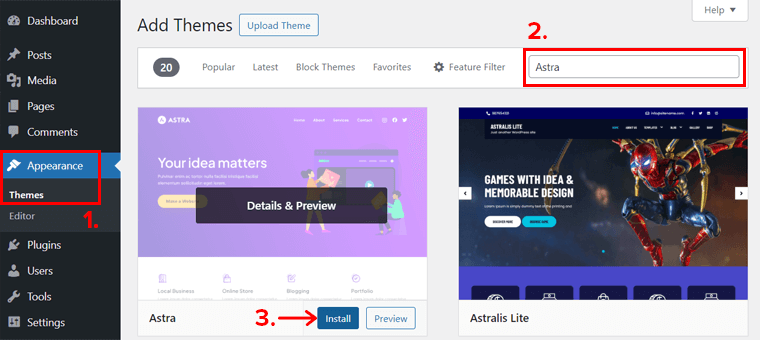
Bir süre sonra 'Etkinleştir' düğmesine tıklayın. Ücretsiz bir tema eklemek bu kadar.
Premium bir tema eklerseniz süreç farklılık gösterir. Bir WordPress temasını nasıl seçeceğinizi ve bir WordPress temasını nasıl yükleyeceğinizi buradan öğrenin.
Adım ii: Gerekli WordPress Eklentilerini Ekleyin
İleriye dönük olarak gerekli WordPress eklentilerini web sitenize ekleyebilirsiniz. Her eklenti web sitenizin özelliklerini genişletmek için bazı işlevler ekler.
Ücretsiz bir eklenti yüklemek için ' Eklentiler > Yeni Ekle ' menüsüne gidin. Bunu takiben istediğiniz eklentiyi arayın. Bulduğunuzda ' Şimdi Kur ' düğmesini tıklayın.
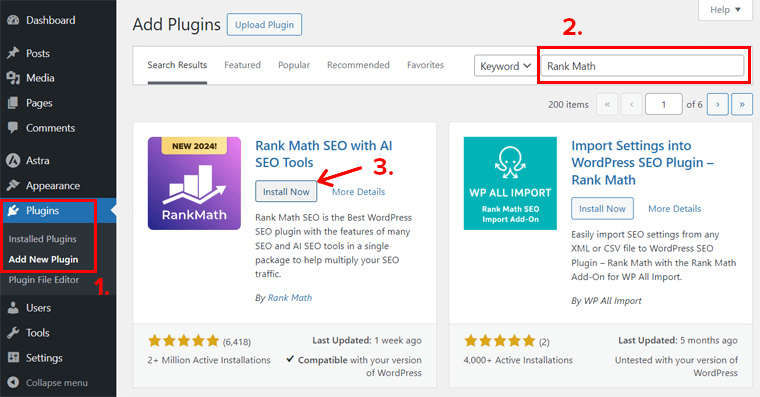
Daha sonra eklentinin sitenizde çalışmasını sağlamak için 'Etkinleştir' butonuna basın.
Ücretsiz bir eklenti için yapmanız gereken tek şey bu! Gelişmiş özellikler için premium bir eklenti eklemek ister misiniz?
Cevabınız evet ise, işte bir WordPress eklentisinin nasıl kurulacağına ilişkin eğitim. Ayrıca bir WordPress eklentisinin nasıl seçileceğine ve sahip olunması gereken WordPress eklentilerine ilişkin kılavuzlarımız da var.
Adım iii: Sitenizi Yayına Alın
Bu eklentileri gerekli özelliklere sahip olarak ekledikten sonra, site içeriğini eklemeye başlamanın zamanı geldi. Bu, sayfalar ve gönderiler oluşturmayı ve ardından bunları canlı hale getirmeyi içerir.
Yeni başlayan biri olarak, sayfaların web sitenizin statik içeriği olduğunu bilmelisiniz. Bazı sayfalarda hakkımızda, iletişim, hizmetler vb. yer alır. Öte yandan yazılar dinamik blog içerikleridir. Bunlar haber, makale vb. olabilir.
Endişelenmeyin! Gönderi ve sayfa oluşturma ve yayınlama süreci benzerdir. Hadi birini öğrenelim, diğerini öğreneceksiniz.
Bir gönderi oluşturmak için ' Gönderiler > Yeni Ekle ' seçeneğine gidin. Gönderi düzenleyici açıldıktan sonra başlığı, blog içeriğini, medyayı vb. ekleyebilirsiniz. İşiniz bittiğinde 'Yayınla'ya basmanız yeterlidir.
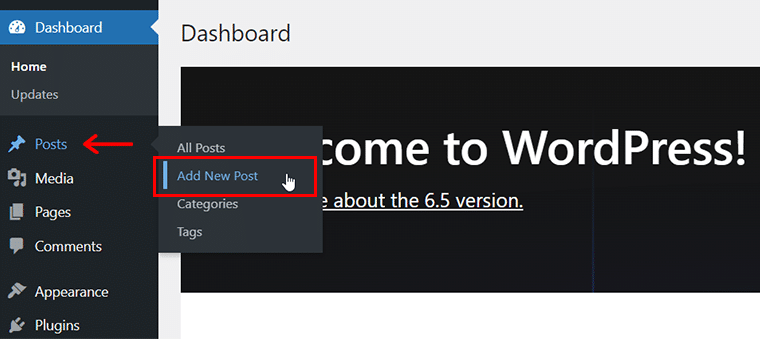
Sayfalar için tek fark, bunun yerine farenizi 'Sayfalar' menüsünün üzerine getirmeniz gerektiğidir.
Adım iv: Sitenizi ve Veritabanınızı Önizleyin
Web sitesinde yaptığınız değişikliklerden sonra önizleme yapmalısınız. Ancak web sitenizi doğrudan kontrol panelinizden önizleyebileceğinizi biliyor muydunuz?
' Web Siteleri > Web Sitelerini Yönet ' seçeneğine gidin ve web sitesinin bağlantısını tıklayın. Web siteniz yeni bir sekmede açılacaktır.
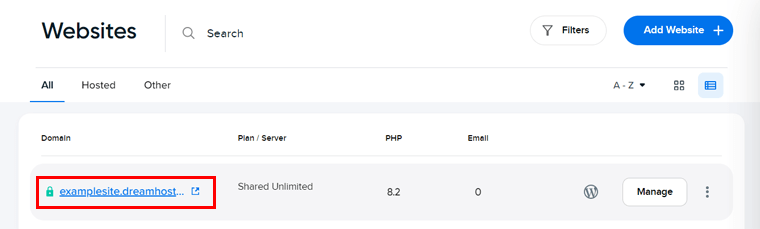
Benzer şekilde, web sitenizin dosyalarını ve veritabanlarını yönetmek ve bunlara erişmek istiyorsanız bunu panelden yapın. Web sitesinde ' Yönet ' düğmesini tıklamanız yeterlidir.
'Sitenizi Yönetin' bölümünde, bilgileri yönetme ve giriş yapma seçeneklerini bulacaksınız. Bunlar hem web sitesi dosyaları hem de veritabanları içindir.
Veritabanı için 'Yönet' seçeneğine tıkladığınızda veritabanı phpMyAdmin'de açılır.
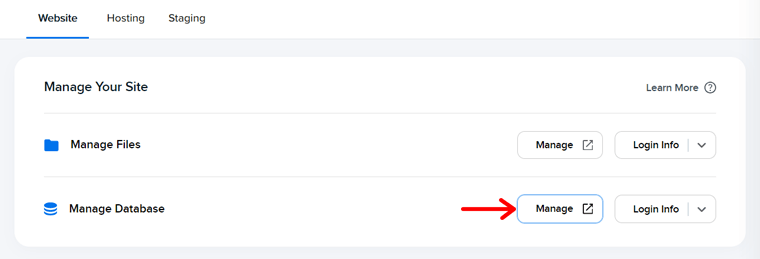
Burada sahip olduğumuz tek şey bu! Umarım DreamHost web sitenizi başlatmanın tüm adımlarını anladınız.
Bir sonraki adım fiyatlandırma planlarını içeriyor. Öyleyse okumaya devam edin!
D. DreamHost Fiyatlandırma Planları Ne Kadar Ucuz?
DreamHost, yeni başlayanlar için ideal, uygun fiyatlı bir web barındırma sağlayıcısıdır. Ayrıca, zıt ihtiyaçlara uygun birçok çeşitte web barındırma çözümü sunmaktadır. Paylaşımlı barındırma, WordPress temel, DreamPress, bulut barındırma, VPS barındırma vb. gibi.
Bir plan satın almadan önce dikkatlice anlamalı ve web sitenizin ihtiyaçlarına uygun bir plan seçmelisiniz. Burada yeni başlayanlar için ideal bazı çözümler için fiyatlandırma planları var.
O halde hadi fiyatlandırma yapılarına bakalım, olur mu?
1. Paylaşılan Web Barındırma
En ucuz barındırma çözümü DreamHost paylaşımlı barındırmadır. Paylaşılan bir barındırma planında kaynakları diğer müşterilerle paylaşacaksınız. Aşağıdaki tablo mevcut fiyatlandırma planlarını göstermektedir:
| Plan / Özellikler | Paylaşılan Başlangıç | Sınırsız Paylaşıldı |
| 3 Yıl Vadeli Faturalanan Aylık Fiyat | 2,59$ | 3,59$ |
| Aylık Fiyat Yıllık Faturalandırılır | 2,95$ | 2,95$ |
| Aylık Fiyat Aylık Faturalandırılır | 4,95$ | 8,95$ |
| Site Sayısı | 1 | Sınırsız |
| Depolamak | 50GB | Sınırsız |
| Bant genişliği | Sınırsız | Sınırsız |
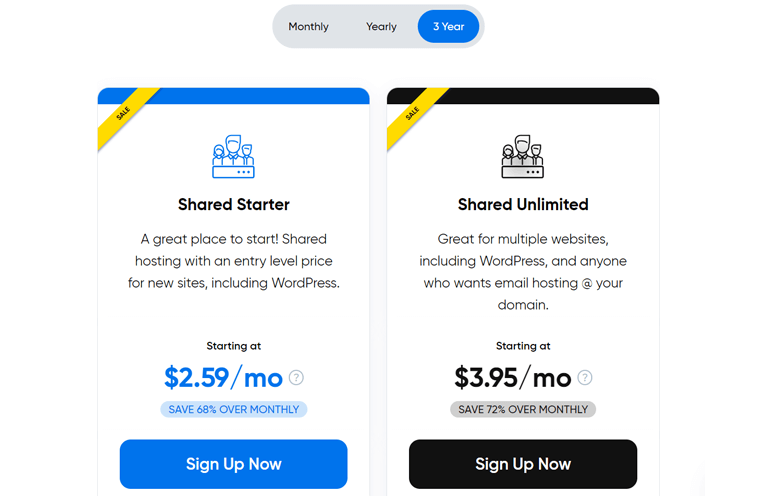
2. DreamPress
DreamHost, WordPress sitelerine yönelik genel özellikler için WordPress Temel planları sunar. Gelişmiş özellikler için yönetilen WordPress barındırma çözümü DreamPress'i seçin.
Aşağıdaki tablo DreamHost tarafından yönetilen WordPress barındırma planlarını göstermektedir.
| Plan / Özellikler | DreamPress | DreamPress Plus | DreamPress Pro |
| Aylık Fiyat Yıllık Faturalandırılır | 16,95$ | 24,95$ | 71,95$ |
| Aylık Fiyat Aylık Faturalandırılır | 19,95$ | 29,95$ | 79,95$ |
| Site Sayısı | 1 | 1 | 1 |
| Depolamak | 30GB | 60GB | 120 GB |
| Aylık Ziyaretçiler | ~100K | ~300K | ~1 milyon |
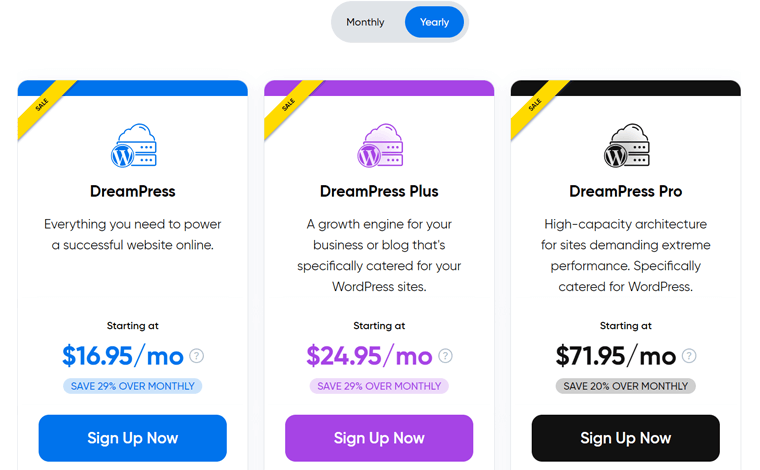
DreamHost WooCommerce çözümlerini seçerseniz de benzer fiyatlar mevcuttur. Bu planların tümü, WooCommerce siteleri oluşturmaya yönelik popüler eklentiyi içerir.
3.VPS Barındırma
Bu ana bilgisayardaki bir başka ucuz barındırma çözümü DreamHost VPS barındırmadır. Bu plan, diğer müşterilerle paylaşılan bir fiziksel sunucudaki web sitenize ayrılmış kaynaklarda bir sanal makine oluşturur.
Aşağıdakiler fiyatlandırma şemalarıdır:
| Plan / Özellikler | Temel | İşletme | Profesyonel |
| 3 Yıl Vadeli Faturalanan Aylık Fiyat | 10$ | 20$ | 40$ |
| Aylık Fiyat Yıllık Faturalandırılır | 13,75$ | 27,5$ | 55 dolar |
| Aylık Fiyat Aylık Faturalandırılır | 15$ | 30$ | 60$ |
| Site Sayısı | Sınırsız | Sınırsız | Sınırsız |
| Depolamak | 30GB | 60GB | 120 GB |
| Aylık Ziyaretçiler | Sınırsız | Sınırsız | Sınırsız |
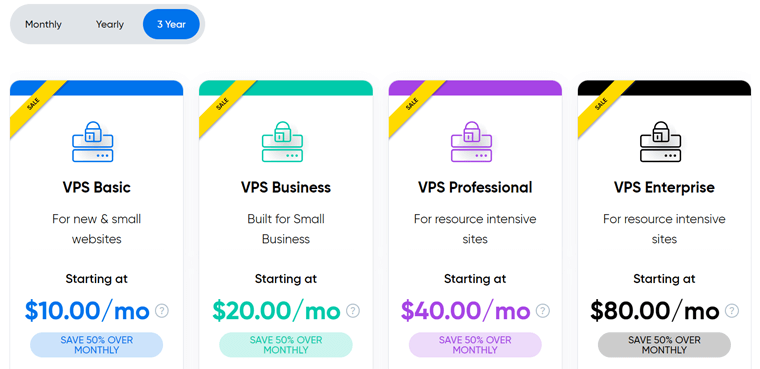
E. DreamHost'taki Müşteri Desteği Seçenekleri Nelerdir?
Web siteleriniz için DreamHost'u seçeceğinizden zaten emin misiniz? Ardından, kullanmaya başlamadan önce tüm müşteri destek seçeneklerine eriştiğinizden emin olun. Bu, bir durum oluştuğunda yardım almanızı sağlar.
Genel olarak DreamHost, müşterilerine 7/24 müşteri hizmeti sunmaktadır. 1 dakikadan kısa sürede destek sağladığını iddia ediyor. Ayrıca %73 ilk temasta sorun çözümü ve %91 müşteri memnuniyeti gibi başarılara da sahiptir.
Müşteri olarak hesabınızın kontrol paneli aracılığıyla DreamHost'un teknik destek ekibiyle iletişime geçebilirsiniz. Bunun dışında Destek sayfasını ziyaret edebilirsiniz.
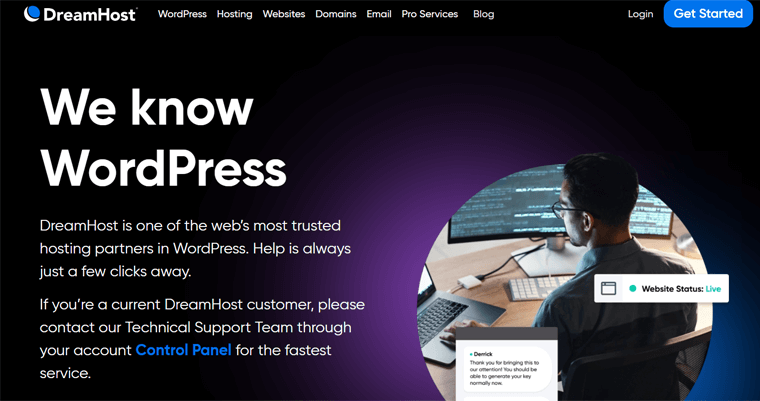
Üstelik yeni başlayanlar, çeşitli yönlere ilişkin kılavuzları okumak için bilgi tabanına göz atabilirler. Buna barındırma planları, alan adı kaydı, WordPress vb. dahildir.
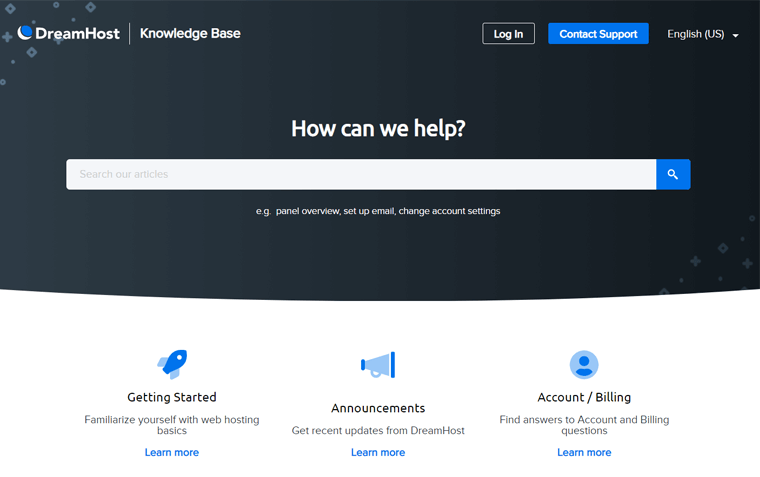
Ayrıca DreamHost, kötüye kullanım etkinliklerini e-posta yoluyla da bildirebilir. Bu bilgilerin tümü Kötüye Kullanım sayfasındadır.
Yeni başlayan biriyseniz ancak bütçe sizin için önemli değilse Pro Hizmetlerine erişin. Birden fazla web oluşturma ve yönetim konusunda size yardımcı olurlar. Markalama, tasarım vb. konularda uzman desteği almak için Profesyonel Hizmetler sayfasını ziyaret edin.
Bunun yerine video eğitimleri mi istiyorsunuz? Ardından DreamHost YouTube kanalına abone olun.
Ne oldu? DreamHost ayda 3 geri aramayla telefon görüşmesi desteği sunar. Bu nedenle DreamHost'ta müşteri desteğine ulaşmak gerçekten çok kolaydır ve birinci sınıftır.
F. DreamHost'taki Müşteri Yorumları
Web barındırma sağlayıcınızın müşteri yorumlarını okumak her zaman iyi bir fikirdir. Bunu yapmak, gerçek kullanıcıların karşılaştığı güvenilirliği, artıları ve eksileri öğrenmenize olanak tanır.
Bunu akılda tutarak size DreamHost'un müşteri yorumlarını sunuyoruz. Bunu da 2 meşru çevrimiçi inceleme web sitesine atıfta bulunarak yapın. Görelim!
Trustpilot TrustScore
DreamHost, Trustpilot'taki 5731 kullanıcı incelemesine göre 5 üzerinden 4,7 ile mükemmel bir puan alıyor. Toplam kullanıcı incelemelerinin %86'sı onu 5 yıldız olarak değerlendirdi.
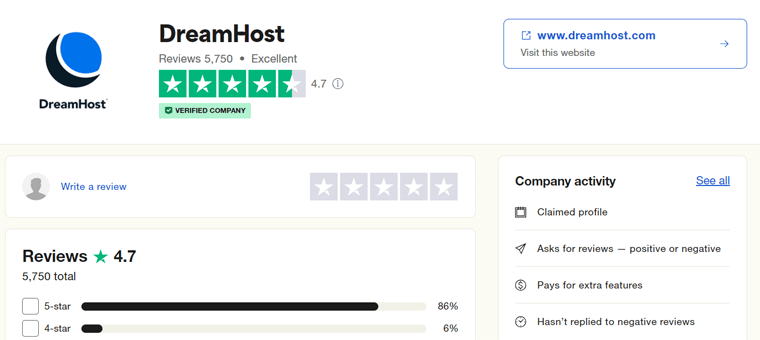
DreamHost hakkındaki olumlu değerlendirmelerden bazıları müşteri desteği, e-posta barındırma ve kullanılabilirlik ile ilgilidir. Öte yandan olumsuz yorumlar ise hızı ve güvenliğiyle ilgili.
Dolayısıyla bu DreamHost incelemeleri ve derecelendirmeleri orijinal görünüyor. En son incelemeleri ve derecelendirmeleri bu bağlantıda bulabilirsiniz.
G2 İncelemeleri
Benzer şekilde DreamHost, 131 kullanıcı incelemesine göre G2 İncelemelerinde 5 üzerinden 3,9 yıldız alıyor. Burada müşterilerin %52'si dikkate değer bir oranda ürünü 5 yıldız olarak değerlendirdi.
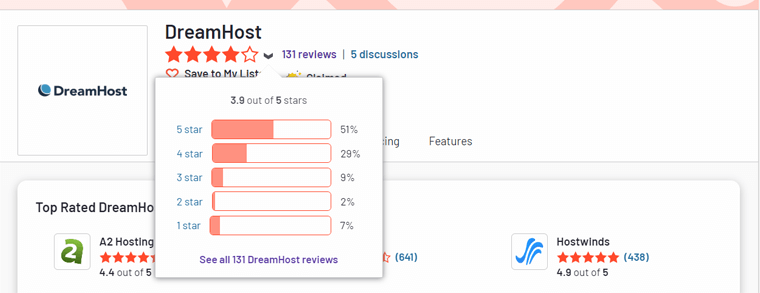
DreamHost'un G2 incelemelerinde bu sunucunun olumlu ve olumsuz bakış açıları şunlardır:
| Olumlu Yorumlar | Olumsuz Yorumlar |
| Müşteri servisi | Teknik sorunlar |
| Uygun fiyatlandırma | Kesinti sorunları |
| Kullanım kolaylığı | Masraflı |
Özetle DreamHost'un fiyatlandırma planları hakkında karışık duygular var. Bunun nedeni farklı fiyat aralıkları olabilir. Ancak müşteri desteği, müşterilerin bu ana bilgisayar hakkında inandığı en önemli özelliklerden biridir.
Son incelemelere ve derecelendirmelere göz atmak isterseniz bu bağlantıyı ziyaret edin.
G. En İyi DreamHost Alternatifleri
Karar vermeden önce daha fazla barındırma platformunu keşfetmek ister misiniz? Kuşkusuz DreamHost, ucuz ve kolay planıyla yeni başlayanlar için olağanüstü bir barındırma hizmetidir.
Ancak doğru hostingi seçmek için her zaman diğer sağlayıcılarla karşılaştırabilirsiniz. İşte web siteniz için kullanmayı düşünebileceğiniz en iyi DreamHost alternatifleri.
Daha fazla gecikmeden listeye geçelim!
1. Barındırıcı
Hostinger en iyi DreamHost alternatiflerinden biridir ve yeni başlayanlar arasında popülerdir. Bunun nedeni uygun fiyatlı planları ve kullanımı kolay hPanel'dir. Ucuz planlarla sitenizi güçlü ve kullanımı kolay bulut tabanlı bir sunucuda barındırabilirsiniz.
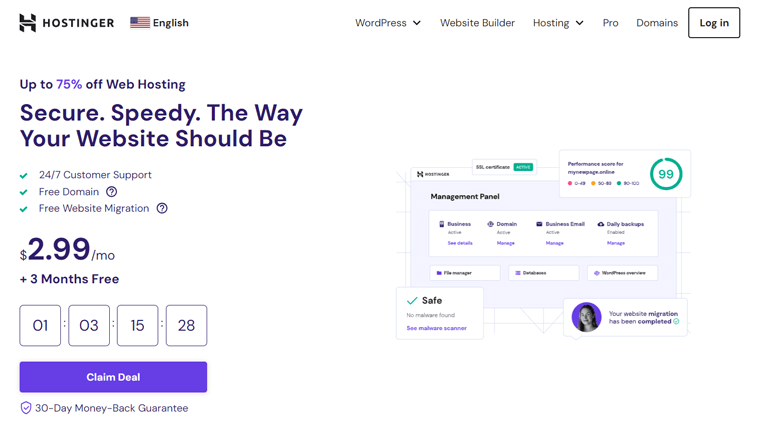
Ayrıca dünya çapında DreamHost'tan nispeten daha fazla veri merkezi konumu sunar. Bu, web sitenizin her ülkede hızlı olmasını sağlar. Ayrıca ziyaretçileriniz Tier-3 küresel veri merkezleriyle en düşük gecikme süresinin ve gelişmiş güvenilirliğin keyfini çıkarabilir.
Fiyatlandırma:
Aşağıdaki tablo Hostinger paylaşımlı ve Hostinger WordPress planlarını göstermektedir.
| Plan / Özellikler | Ödül | İşletme | Bulut Başlangıç |
| Aylık Fiyat (3 Ay Ücretsiz) | 2,99$ | 3,99$ | 9,99$ |
| Yenileme Sonrası Fiyat | 7,99$ | 8,99$ | 19,99$ |
| Site Sayısı | 100 | 100 | 300 |
| Depolamak | 100GB | 200 GB | 200 GB |
| Bant genişliği | Sınırsız | Sınırsız | Sınırsız |
Bu ev sahibi hakkında her şeyi öğrenmek için kapsamlı Hostinger incelememizi bulun. Kolayca seçim yapmak için Hostinger ile DreamHost'u karşılaştırın ve karşılaştırın.
2.Mavi sunucu
Bluehost, dünya çapında birçok kullanıcısı olan bir başka lider web barındırma sağlayıcısıdır. Hem profesyoneller hem de yeni başlayanlar için web sitesi oluşturmayı çocuk oyuncağı haline getiren basit bir web sitesi oluşturucuyla birlikte gelir.
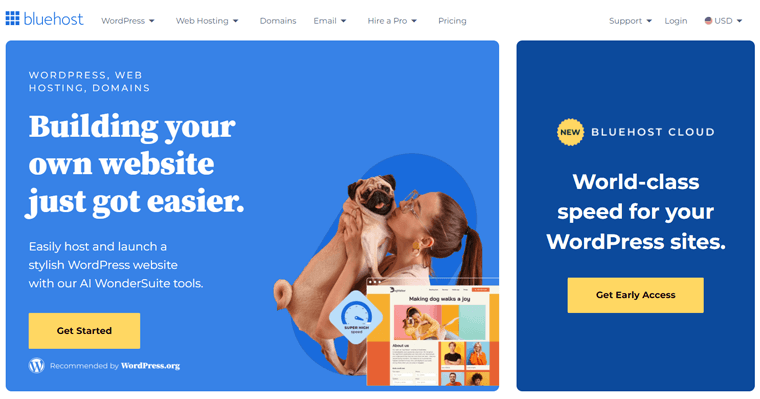
Ayrıca Bluehost, alan adı kaydı ve e-posta barındırma hizmetlerini de içerir. Alan adı, SSL ve alan adı gizliliği 1. yıl boyunca ücretsizdir. Ayrıca bazı e-posta hizmetleri, DreamHost'ta bulunmayan web postası, POP3 ve SMTP'yi içerir.
Fiyatlandırma:
Aşağıdaki Bluehost paylaşımlı barındırma çözümünün fiyatlandırma planlarına göz atın:
| Plan / Özellikler | Temel | Seçim Artı | Online mağaza | Bulut |
| Aylık Fiyat | 3,99$ | 8,99$ | 15,99$ | 29,99$ |
| Site Sayısı | 1 | 3 | 3 | 50 |
| Depolamak | 10GB | 40GB | 40GB | 225 GB |
Tam Bluehost kılavuzumuzda bu web barındırma hizmeti hakkında bilgi edinin. İşte Bluehost'u WordPress'ten ayıran yazımız.
3. Kinsta
Web siteniz büyüyorsa ve yönetilen bir WordPress barındırma planı istiyorsanız Kinsta'yı tercih edin. En iyi bulut barındırma platformlarından biridir. İster çevrimiçi bir mağaza ister işletme kurmayı planlıyor olun, farklı web sitesi ihtiyaçlarınız için idealdir.
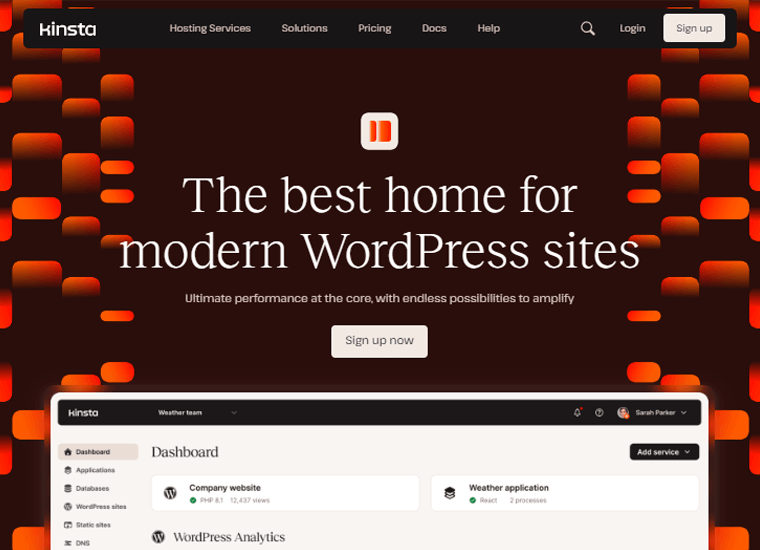
Üstelik Google Cloud Platform'un premium katman ağı ve en hızlı C2 sanal makineleri üzerine kurulmuştur. Bu nedenle, web siteniz şüphesiz hızlı ve dünyanın her yerinde kullanılabilir olacaktır.
Fiyatlandırma:
Özellikleriyle birlikte Kinsta tarafından yönetilen WordPress barındırma planlarından bazıları şunlardır:
| Plan / Özellikler | Başlangıç | Profesyonel | İşletme 1 | İş 2 |
| Aylık Fiyat Yıllık Faturalandırılır | 30$ | 59$ | 96$ | 188 dolar |
| Aylık Fiyat Aylık Faturalandırılır | 35$ | 70 dolar | 115 dolar | 225$ |
| Site Sayısı | 1 | 2 | 5 | 10 |
| Aylık Ziyaret Sayısı | 25 bin | 50 bin | 100 bin | 250 bin |
| Depolamak | 10GB | 20GB | 30GB | 40GB |
Daha fazlasını mı öğrenmek istiyorsunuz? İşte Kinsta incelememizin tamamı; kaçırmamalısınız. En iyi Kinsta alternatiflerini de bulun.
H. Sonuç – DreamHost Ucuz ve Kolay Bir Barındırma mı?
Biz DreamHost'un mutlu müşterileriyiz ve bunu bazı web sitelerimizde kullanıyoruz. Ayrıca DreamHost ile kapsamlı araştırma ve kapsamlı testler gerçekleştirdik. Bunu yaparak bu kapsamlı DreamHost incelemesini sunduk.
Bu incelemenin temel amacı DreamHost'un yeni başlayanlar için ucuz ve kolay bir barındırma seçeneği olarak öne çıkıp çıkmadığını tespit etmektir.
Özetle DreamHost, çeşitli işletmeler için uygun fiyatlı barındırma çözümleri sunmaktadır. Ayrıca bu planlar olağanüstü hız, güvenlik ve performans özelliklerine sahiptir.
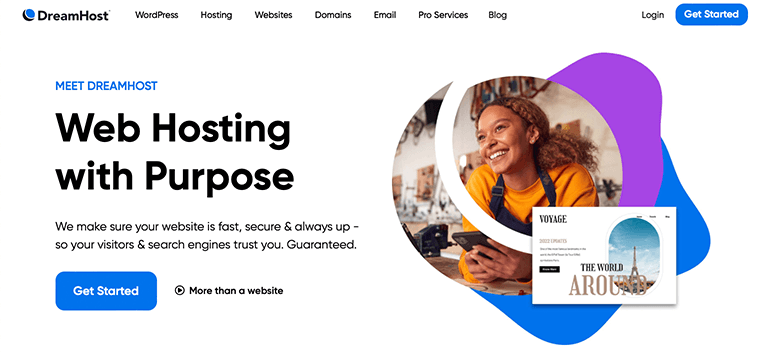
DreamHost'u tüm kalbimizle tavsiye ediyoruz ve uygun bir plan kullanmanızı tavsiye ediyoruz. Sınırsız site barındıran bir yıllık en iyi planın maliyeti aylık 2,95 ABD dolarıdır . Ayrıca, bir site için bir plana ihtiyacınız varsa aylık 2,59 ABD doları tutarındaki 3 yıllık planını seçin.
Ayrıca DreamHost, paylaşımlı barındırma planlarında 97 günlük para iade garantisi politikası sunmaktadır. Politika, diğer barındırma çözümlerini seçerken 30 gündür.
Gerektiğinde özelliklerine ve kurulum süreçlerine ilişkin bilgiler için DreamHost incelememizi tekrar ziyaret etmekten çekinmeyin. Sonuçta bir barındırma platformuna yatırım yapma kararı size aittir. Bu yüzden kararınızda iyi şanslar!
I. DreamHost'ta Sıkça Sorulan Sorular (SSS)
Bu barındırma hizmeti hakkında daha fazla bilgi edinmek için DreamHost ile ilgili bazı SSS'lere göz atın.
1. DreamHost hangi barındırma hizmetlerini sunuyor?
DreamHost, paylaşılan, VPS, bulut barındırma, WordPress barındırma, yönetilen WordPress barındırma, WooCommerce barındırma vb. gibi çeşitli barındırma hizmetleri sunar.
2. DreamHost yeni başlayanlar için uygun mudur?
Evet, DreamHost yeni başlayanlar için uygundur. Bu barındırma platformu, kullanıcı dostu arayüzlere, WordPress gibi popüler CMS platformları için tek tıklamayla kuruluma, uygun fiyatlı planlara, güvenilir desteğe vb. sahiptir. Bunların hepsi yeni başlayanların başlamasını sağlar.
3. DreamHost'un çalışma süresi ne kadar güvenilir?
DreamHost, çalışma süresi ve güvenilirlik konusunda güçlü bir üne sahiptir. %100 kesintisiz çalışma garantisine sahiptir. Hiçbir ana bilgisayar öngörülemeyen koşullar nedeniyle %100 çalışma süresini garanti edemezken, DreamHost kesinti süresini azaltmak için sağlam sistemlerini izler.
4. Web sitem büyüdükçe DreamHost ile barındırma planımı yükseltebilir miyim?
Evet, DreamHost, siteniz büyüdükçe barındırma planınızı kolayca yükseltmenize olanak tanır. Sorunsuz geçişlere olanak tanıyan ölçeklenebilir barındırma çözümleri sunarlar. Bu, ihtiyaçlarınıza göre daha düşük bir plandan daha yüksek bir plana veya farklı barındırma çözümlerine kadar olabilir.
5. DreamHost para iade garantisi sunuyor mu?
Evet, DreamHost, paylaşımlı barındırma planlarında 97 günlük cömert bir para iade garantisi sunuyor. Ayrıca, diğer barındırma hizmetlerinde 30 günlük para iade garantisi sağlayarak müşterilerin hizmetlerini risksiz denemelerine olanak tanır.
Sık sorulan soruların yanıtlarını öğrenmek için 'Web Barındırma SSS' blogunun bağlantısını burada bulabilirsiniz.
Çözüm
Ayrıntılı DreamHost incelememizi incelemeye zaman ayırdığınız için teşekkür ederiz. Bu kılavuz DreamHost'u yeni başlayanlar için ucuz ve kolay bir barındırma seçeneği olarak vurgulamaktadır.
Kapsamlı araştırmamız, sizi bilinçli bir karar vermeniz için gerekli bilgilerle donatmayı amaçlamaktadır. DreamHost, zengin özellik ve seçenek yelpazesiyle yeni başlayanlar için göze çarpan bir seçim olarak ortaya çıkıyor.
Daha detaylı bilgi için sizleri yorum kısmında sorularınızı veya sorularınızı paylaşmaya davet ediyoruz. Doğru çözümü seçmenize yardımcı olmaya kararlıyız.
Ek değerli bilgiler için diğer makalelerimizi incelemenizi öneririz. Buna, serbest çalışanlar için en iyi web barındırma hizmetleri ve Google AdSense için en iyi web barındırma hizmetleri de dahildir.
En son güncellemeler için sosyal medya platformlarımızda, özellikle Facebook, Instagram ve Twitter'da bizimle bağlantıda kalın.
